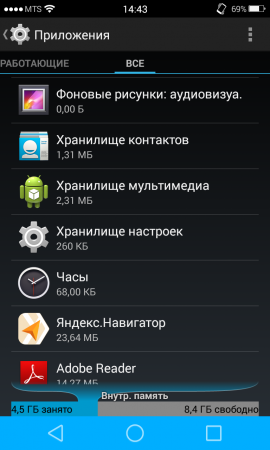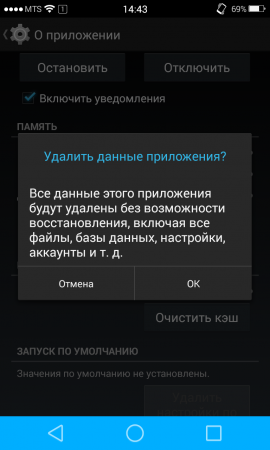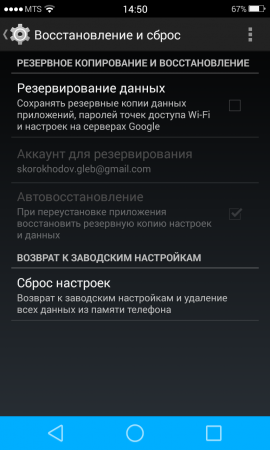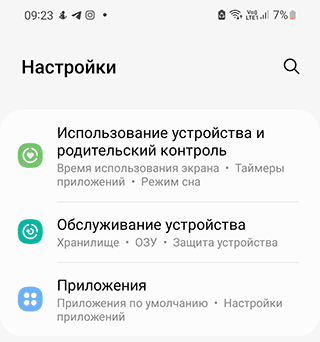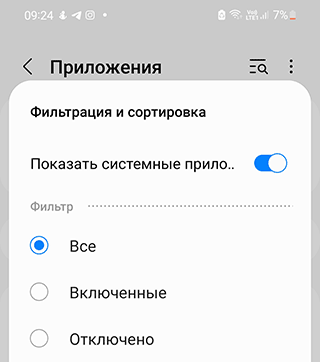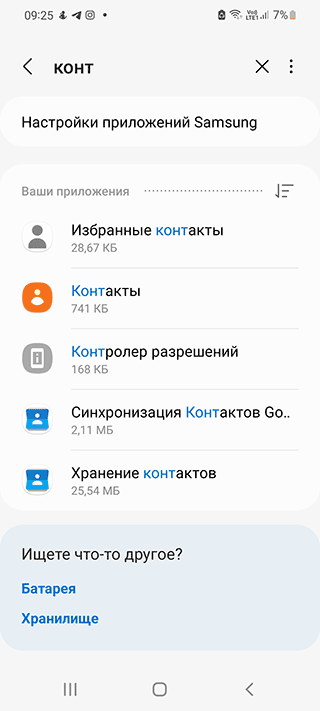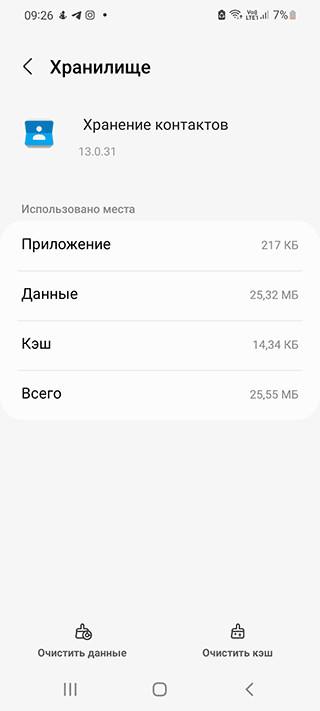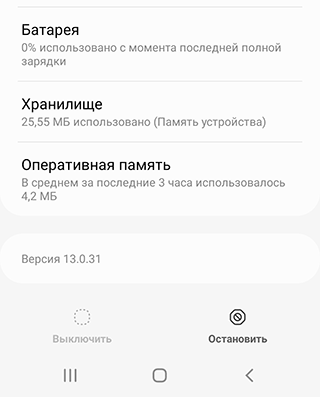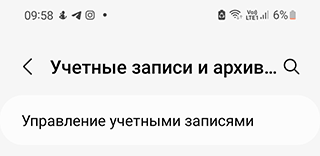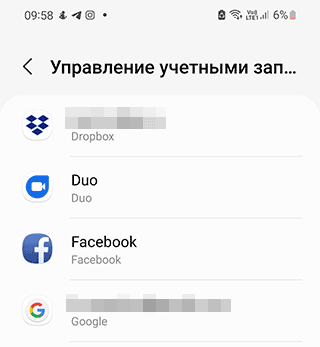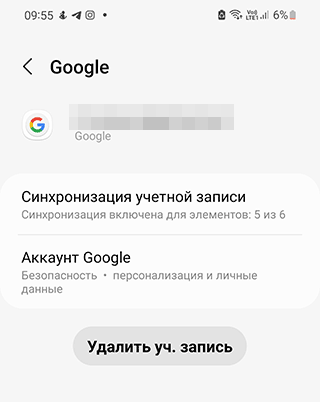Хорошо известно, что ни одна операционная система не является надежной и, следовательно, при ее выполнении возможны ошибки. Android не является исключением, поэтому рекомендуется знать, как исправить ошибку android process acore остановил, если этот сбой произошел на вашем мобильном устройстве. В этой статье мы рассмотрим 4 способа, которые помогут устранить ошибку на вашем андроиде — ошибка андроид процесс акоре.
- Часть 1: Почему произошла android process acore ошибка?
- Часть 2: Как исправить ошибку «android process acore»?
Часть 1: Почему произошла android process acore ошибка?
Среди причин, вызывающих ошибку «ANDROID.PROCESS.ACORE остановлен», — сбои в обработке информации мобильным устройством. Кроме того, может быть мало места для хранения, а также устаревшая операционная система.
Точно так же ошибка «ANDROID.PROCESS.ACORE остановлен» может возникнуть при выполнении неудачного обновления прошивки из-за наличия сбоев при установке ПЗУ или наличия вируса, атакующего систему.
В этой статье мы расскажем о способах, которые помогут решить android process acore ошибка.
Часть 2: Как исправить ошибку «android process acore»?
- Способ 1. Очистить кэш и данные приложения синхронизации контактов
- Способ 2. Удалить данные приложения «Настройки»
- Способ 3. Удалить данные мессенджера Facebook «
- Способ 4. Исправить ошибку через Tenorshare ReiBoot for Android
Способ 1. Очистить кэш и данные приложения синхронизации контактов
Из-за того, что в большинстве случаев решить проблемы помогает очистка кэша и данные приложений, которые ответственны за хранение и синхронизацию контактов, в первую очередь следует начать из них.
Чтобы очистить кэш и данные приложения синхронизации контактов, для этого выполните следующие действия:
- Зайдите в «Настройки» на своем устройстве;
- Затем перейдите в «Приложения»;
- Нажмите на вкладку «Все»;
-
Найдите в списке «Синхронизация контактов»;
-
Откроется раздел «Сведения о приложении», где вы сможете «Очистить кэш» и «Стереть данные»;
-
Сперва попробуйте «Очистить кэш», если это действие не помогло убрать ошибку — Android.Process.Acore, то нажмите «Стереть данные», но в таком случае все контакты будут удалены.
Способ 2. Удалить данные приложения «Настройки»
Иногда приложение «Настройки» может быть причиной возникновения ошибки. Для этого вам надо выполнить следующие шаги:
- На вашем устройстве войдите в «Настройки»;
-
Далее зайдите в подменю «Память»;
- Затем необходимо очистить данные;
- Потом перезагрузите ваше устройство.
С помощью этого способа проблема должна решиться, но если по-прежнему ничего не изменилось, тогда переходим к следующему шагу.
Способ 3. Удалить данные мессенджера Facebook
Теперь мы можем попробовать третий способ исправления ошибки «android process acore». Удалить данные мессенджера Facebook система начинала работать лучше.
- Шаг 1. Кликните и удерживайте на значок мессенджера Facebook;
-
Шаг 2. Выберите «Сведения о приложении»;
- Шаг 3. Далее нажмите на «Память»;
- Шаг 4. Нажмите «Очистить данные», а потом «Очистить кэш».
Способ 4. Исправить ошибку через Tenorshare ReiBoot for Android
Если все вышесказанные способы не могут вам, мы рекомендуем вам попробовать программу Tenorshare ReiBoot for Android, которая быстро поможет вам убрать ошибку ANDROID.PROCESS.ACORE.
Данное решение не требует каких-либо технических знаний, и все, что от вас требуется, это выполнить несколько простых действий:
- Скачайте и установите Tenorshare ReiBoot for Android на свой ПК;
- Подключите ваше устройство к ПК с помощью USB-кабеля;
-
Запустите программу ReiBoot вашем ПК и нажмите «Исправление системы Android»;
-
Потом нажмите “Исправить сейчас”;
-
После этого появляются некоторые информации, которые вам надо выполнить.Потом нажмите “Далее”;
-
Далее загрузите пакет прошивки;
-
После выполнения загрузки вам надо выбрать опцию “Исправить сейчас”.


Потом через несколько минут успешно выполнить исправление, и ваша проблема андроида решена.
Заключение
В этой статье мы рассмотрели 4 способа, которые помогут вам убрать ошибку — android process acore ошибка. Мы рекомендуем воспользоваться Tenorshare ReiBoot for Android.
Tenorshare ReiBoot for Android — это профессиональная Android программа для входа / выхода из режима восстановления Android и очистки системного кэша Android одним щелчком мыши. Таким образом, вы можете легко исправить различные системные проблемы (такие как постоянно перезагружается, не включается, зависание, черный экран и т. д.) на вашем устройстве Android.


Присоединяйтесь к обсуждению и поделитесь своим голосом здесь
Наиболее часто ошибка возникает при попытке добавить контакт в телефонную книгу, сохранить его, изменить. Для устранения проблемы заходим в Настройки — Приложения — Все, там находим «Хранилище контактов» (у вашего смартфона этот пункт может называться иначе, но смысл один и тот же). После этого выбираем «Стереть данные». Списка контактов вы, конечно, лишитесь, но аппарат с большой долей вероятности сможет использоваться в дальнейшем. К тому же, если у пользователя имеется аккаунт Google, то даже список контактов не пропадет.
Второй, более сложный и рискованный способ — изменение системного файла /system/csc/others.xml. Ваша задача — отредактировать строку: TRUE. В результате должно получиться вот что: false.
Еще раз предупреждаем, что этот способ сложен для новичков, и воспользоваться им рекомендуем только более или менее опытным пользователям.
Третий вариант решения проблемы — откат Android-устройства к заводским настройкам. Все изменения, внесенные пользователем после покупки гаджета (в том числе индивидуальные настройки) исчезнут, но для большинства это не так страшно, как необходимость вручную восстанавливать книгу контактов. Решили прибегнуть к этому способу? Берите инструкцию к своему гаджету и ищите инструкцию к пункту Recovery.
Еще одной причиной появления ошибки «android.process.acore» могут являться недавно установленные приложения для оптимизации беспроводной сети Wi-Fi. У ряда пользователей проблема решалась удалением этих приложений.
И, наконец, самый кардинальный способ: полная очистка памяти смартфона. Вы потеряете все данные, но приложение, которое генерировало ошибку, будет гарантированно удалено с Android-устройства.
Ваш телефон Android иногда говорит: «android.process.acore остановлен»? Что ж, это очень распространенная проблема на Android, когда вы можете постоянно получать всплывающие сообщения о том, что «К сожалению, процесс android.process.acore остановлен».
Обычно это происходит при просмотре контактов или попытке позвонить. Всплывающее окно временно исчезает после нажатия ОК, но продолжает возвращаться. Это может сильно раздражать, особенно если вы не знаете причину проблемы.
В этой статье мы рассмотрим восемь простых способов исправить ошибку процесса android.process.acore остановил на Android. Кроме того, мы также упомянули причины проблемы.
Ошибка процесса android.process.acore остановлена обычно возникает, когда возникает проблема с кэшированными данными вашего контакта на устройстве. Вы можете столкнуться с этим после обновления телефона или из-за временного сбоя в процессе синхронизации. Кроме того, это чаще происходит на телефонах под управлением более старых версий Android.
Ниже я упомянул несколько быстрых шагов по устранению неполадок, которые вы можете попробовать решить на своем телефоне. Но прежде чем мы начнем, обязательно сделайте резервную копию всех данных вашего телефона, чтобы не потерять важную информацию.
1. Обновите приложения, перезагрузите телефон.
Начните с обновления приложений на вашем телефоне из Google Play Store. В частности, убедитесь, что вы обновили Контакты, Телефон и другие системные приложения на своем устройстве. После того, как вы установили последние версии всех приложений, перезагрузите телефон.
Это должно исправить любые временные проблемы или сбои. Однако, если это не решит проблему, используйте другие методы, указанные ниже.
2. Отключить синхронизацию для Facebook.
Иногда ошибка android.process.acore остановлена может быть вызвана проблемами синхронизации с Facebook. Итак, попробуйте остановить синхронизацию для Facebook и других связанных приложений, таких как Facebook Messenger. Для этого:
- Откройте Настройки на вашем телефоне Android.
- Перейдите в раздел Учетные записи.
- Здесь нажмите Facebook> Синхронизация учетной записи и выключите ее.
- Точно так же нажмите Messenger> Account Sync и отключите его.
Теперь перезагрузите телефон и используйте его как обычно, чтобы увидеть, появится ли всплывающее сообщение снова. Вы также можете попробовать удалить и переустановить приложение Facebook и Messenger на свой телефон.
3. Удалите и добавьте свою учетную запись Google.
Другой вариант — удалить и снова добавить свою учетную запись Google. Это устранит любые проблемы с контактами и учетной записью Google на вашем телефоне, которые могут быть причиной.
- Откройте Настройки на вашем телефоне.
- Перейдите в Учетные записи и коснитесь своей учетной записи Google.
- Затем нажмите «Удалить учетную запись».
- Если у вас несколько учетных записей Google, удалите их аналогичным образом.
- После этого перезагрузите телефон и снова добавьте все учетные записи.
4. Сбросьте настройки приложения, отметьте отключенные приложения.
Иногда отключение важного системного приложения может вызвать сбой некоторых функций на вашем телефоне, в результате чего android.process.acore перестает появляться снова и снова. Итак, проверьте все отключенные приложения.
Более простым решением было бы сбросить настройки приложения. Он очистит все настройки приложений по умолчанию, включит отключенные приложения и сбросит разрешения приложений до значений по умолчанию.
- Откройте «Настройки» на вашем Android-устройстве.
- Перейдите в Приложения и уведомления> Просмотреть все приложения.
- Коснитесь меню с тремя точками.
- Нажмите Сбросить настройки приложения.
- Нажмите «Сбросить приложения» для подтверждения.
5. Очистить данные для контактов и хранилища контактов.
Очистка данных для контактов, хранилища контактов и синхронизации контактов Google приведет к сбросу этих приложений, устраняя любые связанные ошибки или проблемы с данными кеша.
Ниже описано, как вы можете сделать это на своем телефоне, но прежде чем продолжить, обязательно сделайте резервную копию своих контактов (вот как вы можете сделать резервную копию контактов на любом телефоне Android).
- Откройте Настройки на вашем телефоне.
- Перейдите в Приложения и уведомления> Просмотреть все приложения.
- Коснитесь меню и включите Показать системные приложения.
- Найдите приложения «Контакты», «Хранилище контактов» и «Синхронизация контактов Google».
- Коснитесь каждого по очереди, выберите «Хранилище» и нажмите «Очистить хранилище».
6. Очистить раздел системного кэша.
Очистка раздела кеша вашего телефона может помочь решить проблемы на устройстве, включая случайные сбои и ошибки. Это удалит все временные или поврежденные данные на телефоне. Однако убедитесь, что вы выполняете эти шаги с осторожностью и сохраняете резервную копию данных, если вы случайно отформатируете телефон.
- Выключите свой телефон.
- Теперь одновременно нажмите и удерживайте кнопку питания + уменьшения громкости. На вашем телефоне комбинация клавиш может быть другой. Проверьте это в Google, выполнив поиск «Как открыть меню восстановления на <модель вашего телефона>.«
- Когда вы нажимаете и удерживаете правую комбинацию клавиш, ваш телефон загрузится в режим восстановления.
- Используйте клавиши регулировки громкости для перехода к разделу Wipe Cache Partition.
- Нажмите кнопку питания, чтобы выбрать и сбросить раздел кеша.
Примечание. Убедитесь, что вы стерли только раздел кеша, а не весь телефон; иначе вы потеряете все данные. Если вы по ошибке нажали неправильную комбинацию клавиш и загрузились в режиме загрузки, а не в меню восстановления, нажмите и удерживайте кнопку питания.
7. Обновите программное обеспечение вашего телефона.
Производители регулярно обновляют свои телефоны, добавляя новые функции и исправляя периодически возникающие ошибки и сбои. Итак, проверьте, доступны ли какие-либо обновления на вашем устройстве, следующим образом:
- Откройте настройки вашего телефона.
- Перейдите в Об устройстве.
- Здесь нажмите «Обновление программного обеспечения» и проверьте наличие обновлений.
- На некоторых телефонах эта опция может быть на вкладке «Системы».
- Если доступно обновление, установите его на устройство.
8. Выполните сброс настроек до заводских.
Последний способ исправить ошибку «К сожалению, процесс android.process.acore остановлен» на Android — выполнить сброс настроек до заводских. Это приведет к удалению всех данных и сбросу настроек телефона к заводским настройкам по умолчанию.
- Откройте «Настройки» и перейдите в раздел «Резервное копирование и сброс».
- Здесь нажмите на Factory Data Reset.
- Коснитесь Стереть все данные.
- Подтвердите при появлении запроса.
Ваш телефон начнет стирать все данные. Это займет около 1-5 минут, после чего устройство автоматически перезагрузится.
Завершение работы (решено) Android Acore остановлен
Это были некоторые распространенные способы исправить проблемы, связанные с процессом android.process.acore перестал работать на телефонах Android. Надеюсь, это поможет вам избавиться от надоедливых всплывающих окон на вашем телефоне. Дайте мне знать, что сработало в вашем случае. Также укажите, помог ли вам решить проблему какой-либо другой метод устранения неполадок.
ОС Android, установленная на миллиардах устройств по всему миру, не застрахована от возникновения системных сбоев. Обладатели гаджетов сталкиваются с ошибками, снижающими быстродействие и ограничивающими функциональность различных приложений. Если на экране появилось сообщение «Android process acore», не стоит паниковать: достаточно действовать по инструкции, чтобы наладить работу смартфона.
Причины ошибки android.process.acore
Ошибку, связанную с некорректной работой программного обеспечения, можно обнаружить на девайсах любого производителя независимо от установленной версии ОС Android.
Источники появления android process acore:
- случайное или преднамеренное удаление важных файлов и папок;
- сбой в системных программах;
- установка однотипного софта с похожими функциями, исполняемые файлы начинают конфликтовать между собой;
- проникновение вирусов.
Чаще всего пользователи жалуются на сложности при работе с мессенджером Hangouts,«Календарем», «Контактами», но ошибка «Android process acore» типична и для WI-Fi модуля, «Камеры», карт Google, «Навигатора», других приложений.
Как устранить сбой:
- обновить версию Андроид;
- произвести сброс данных в неработающей программе или удалить ее;
- внести изменения в файл others.xml;
- очистить устройство от вредоносного ПО;
- откатить настройки до заводских или перепрошить смартфон.
Последовательно рассмотрим каждый способ решения ошибки android process acore.
Восстановление функциональности «Контактов»
При ручной очистке данных контактов, устройство начнет работать стабильно. Чтобы не лишиться важных телефонных номеров, очень желательно настроить синхронизацию с Контактами Google и сделать резервную копию.
Если при попытке редактирования или добавления новых контактов появляется ошибка “unfortunately the process android process acore has stopped”, следует:
- Зайти в Настройки Android;
- Выбрать раздел «Приложения», подраздел «Все»
- Если такого подраздела нет, перейти в меню, кнопка вверху справа (возле надписи “Ваши приложения”), и активировать опцию “Показать системные приложения”;
- Нажать на «Хранилище контактов» (раздел может называться “Хранение контактов”);
- Если у вас телефон Samsung, что маловероятно, перейдите в Хранилище > Очистить данные.
- Использовать опцию «Стереть данные»
Параллельно с очисткой хранилища контактов, советуем удалить приложение Facebook, если оно установлено на телефоне: зачастую оно является причиной android process acore.
Если данный способ сработал,
- Восстановите контакты и переустановите приложение Facebook через Play Market, но не синхронизируйте базу контактов с социальной сетью.
- Отключите приложение Contacts app (Контакты), если это возможно, через раздел “Приложения”.
Реактивация учетной записи Google
Acore расшифровывается как Account Core. Самым простым и наименее радикальным способом устранения ошибки будет удаление учетных записей и их повторное добавление.
- Зайдите в Настройки.
- Перейдите в раздел Учетные записи и архивация (или просто Учетные записи) > Управление учетными записями.
- Найдите основной аккаунт Google в списке, нажмите на строку.
- Нажмите на кнопку Удалить уч. запись.
- Добавьте этот же аккаунт снова.
Эта процедура безопасна (аккаунт остается за вами и данные не пропадают). При этом, не нужно очищать кэш или делать hard reset. По случайности, вы можете удалить несколько контактов, не синхронизированных с Google – так что сделать копию не помешает.
Если этот метод не сработает, удалите/добавьте все учетные записи в Контактах и Календаре.
Перепрошивка Андроид
Некоторые пользователи на форумах пишут, что надпись “в приложение android.process.acore произошла ошибка” появляется в устаревших версиях Андроид, а именно до 5.1.1 (Lollipop 2.0).
Связан “баг” непосредственно с разрешениями, запрашиваемыми Android приложениями – при запросе контактов аккаунта Google.
Способ, описанный выше, – очистка хранилища, и даже очистка контактов на телефоне – НЕ устраняют системный сбой. Запросы разрешений не прекращаются из-за того, что у вас нет контактов. Ошибка process acore возникает в случае, когда запросы разрешений суммарно занимают более 2 Мб в хранилище.
Поэтому, если вы используете версию Android 5.0.1 или более раннюю прошивку, ее нужно обязательно обновить или установить с нуля новую.
По теме: Инструкция, как обновить Андроид
Способ исправления ошибки:
- узнайте на форуме 4pda, как рутировать телефон конкретно вашей модели,
- установите TWRP (восстановительная прошивка, позволяющая создавать клоны системы Android — это необходимо для создания резервной копии),
- прошейте устройство с помощью ADB, найдите инструкцию для конкретной марки телефона.
Совет. Прошивка телефона гарантированно избавит от многих видов неполадок. Ее можно сделать самостоятельно – но это небезопасно и рискованно для работоспособности девайса. Лучше прибегнуть к услугам сервисного центра или, по крайней мере, проконсультироваться с пользователями на форуме 4pda.
Устранение неполадок «Календаря», Hangouts и WI-Fi
Исправить сбои хранилища календаря и Hangouts можно таким образом:
- выбрать «Настройки», затем «Приложения»;
- проверить статус программы;
- изменить его: работающее приложение завершить и наоборот;
- выполнить перезагрузку устройства.
Если ошибка касается Wi-Fi модуля:
- определить, какие программы выходят в интернет через Wi-Fi;
- удалять их по одной, проверяя, не решена ли проблема.
Правка others.xml
Иногда эксперименты обладателя смартфона с рут-правами нарушают работу гаджета и некоторых программ. В ОС Android есть возможность расширить функционал устройства с помощью редактирования специального файла. Он находится в папке system/csc/.
Пошаговая процедура отладки системы:
- скачать файловый менеджер, предназначенный для работы в режиме суперпользователя;
- скопировать others.xml в любое место в качестве резервного;
- открыть исходный файл;
- найти строку, в которой упоминается неработающее приложение. Например, для камеры — Camera, для календаря — Calendar;
- Вместо TRUE поставить FALSE;
- сохранить файл;
- перезагрузить девайс.
Удаление вирусов
Устройства с расширенными правами (root-доступ) уязвимы к атакам вредоносных программ, блокирующих отдельные системные файлы. Как результат, пользователь видит окошко с уведомлением «Android process acore has stopped unexpectedly».
Способы решения проблемы:
- скачать в Play Market антивирусную утилиту от надежного разработчика;
- просканировать внутреннюю память и SD карту;
- удалить опасные объекты в Карантин.
Если ничего не помогает… сброс настроек
В некоторых случаях стандартные рекомендации не подходят. Единственный выход — полный сброс настроек или перепрошивка смартфона. Необходимо помнить, что любое из этих действий приведет к удалению всех пользовательских приложений и других данных.
Как сделать Hard Reset:
- найти в настройках опцию «Восстановление и сброс»;
- запустить процедуру.
Метод 3: удалить приложения
Если обновление приложений не работает, возможно, вам стоит подумать об удалении некоторых из них. Особенно те, которые требуют от вас синхронизировать ваши контакты как Facebook-мессенджер, WhatsApp и так далее
Это просто для того, чтобы убедиться, что проблема связана с приложением. Вам не придется отказываться от любимых приложений.
Приложения, которым требуется синхронизация контактов, могут отрицательно повлиять на собственное приложение контактов вашего телефона и привести к его сбою или возникновению ошибок. Вот почему их удаление может решить любые подобные проблемы.
Как мы это делаем
К счастью, на большинстве телефонов Android удаление приложений — очень простой процесс.
- Нажмите и удерживайте значок приложения, которое хотите удалить.
- Через несколько секунд интерфейс изменится и появится крошечный значок «X«появится на самом ico, а также мусорный ящик виджет.
- Вы удаляете приложение, нажав на значок «X«или перетащив значок на мусорный ящик.
Вам следует начать переустановку всех приложений, которые вы удалили, одно за другим, и посмотреть, какое из них вызывает проблему. Но не волнуйтесь, даже если вы удалили важное приложение, это не значит, что вы не можете его переустановить. Читайте об этом подробнее.